Windows Spotlight هي ميزة جديدة ومثيرة للاهتمام قدمها Windows 10 في الآونة الأخيرة. عند التمكين ، فإنه يعرض صور صفحة Bing الرئيسية كخلفية لشاشة قفل Windows 10. بينما يمكن تمكين ميزة Windows Spotlight أو تعطيلها من تطبيق الإعدادات (قسم التخصيص) ، في بعض الأحيان ، قد تلاحظ أن Windows Spotlight مفقود من جهاز الكمبيوتر الذي يعمل بنظام Windows 10. بينما يمكنك محاولة التحقق مما إذا كان هناك أي تحديثات متوفرة وتحديث Windows وفقًا لذلك. ولكن إذا لم يفلح ذلك ، يمكنك تجربة الطرق أدناه.
الطريقة الأولى: عن طريق إزالة التطبيقات من شاشة القفل
الخطوة 1: اذهب إلى بداية القائمة والنوع أضفى طابع شخصي في شريط بحث Windows.

الخطوة 2: انقر بزر الماوس الأيسر على النتيجة (السمات والإعدادات ذات الصلة) لفتح ملف إضفاء الطابع الشخصي نافذة الإعدادات.
الآن ، على الجانب الأيسر من الجزء ، انقر فوق اقفل الشاشة.
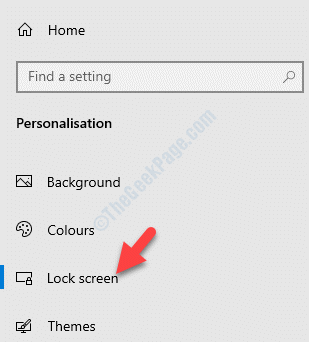
الخطوه 3: الآن ، انتقل إلى الجانب الأيمن من النافذة ، وقم بالتمرير لأسفل وتحت ملف اختر التطبيقات التي تعرض الحالة السريعة على شاشة القفل ، حدد التطبيق الذي تريد إزالته.

الخطوة الرابعة: أثناء تحديد التطبيق ، ستظهر قائمة بالتطبيقات. يختار لا أحد من القائمة.

يمكنك تكرار هذه الخطوة لجميع التطبيقات التي تريد إزالتها من شاشة القفل.
الخطوة الخامسة: ثم انتقل إلى اختر تطبيقًا لإظهار الحالة التفصيلية على شاشة القفل وحدد التطبيق الذي تريد إزالته.

الخطوة السادسة: مرة أخرى ستظهر قائمة بالتطبيقات. يختار لا أحد من القائمة.
الآن ، أغلق أي تطبيقات قيد التشغيل ، وقم بتسجيل الخروج من حسابك وتسجيل الدخول. انتقل إلى إعدادات شاشة القفل وتحقق من حقل الخلفية. يجب أن تكون ميزة Windows Spotlight متاحة الآن.
*ملحوظة - يمكنك إضافة تطبيقات إلى شاشة القفل مرة أخرى بالنقر فوق + الرموز ثم اختيار التطبيق من القائمة المنبثقة. يمكنك القيام بذلك لكليهما ، لإظهار الحالة السريعة على شاشة القفل ولإظهار الحالة التفصيلية على شاشة القفل.
الطريقة 2: عن طريق إيقاف تشغيل خيار "إظهار صورة خلفية شاشة القفل على شاشة تسجيل الدخول"
الخطوة 1: انقر بزر الماوس الأيمن في أي مكان على ملف سطح المكتب واختر أضفى طابع شخصي. سيؤدي هذا إلى فتح ملف إضفاء الطابع الشخصي نافذة الإعدادات.

الخطوة 2: في ال إضفاء الطابع الشخصي نافذة الإعدادات ، انقر فوق اقفل الشاشة على الجانب الأيسر من الجزء.
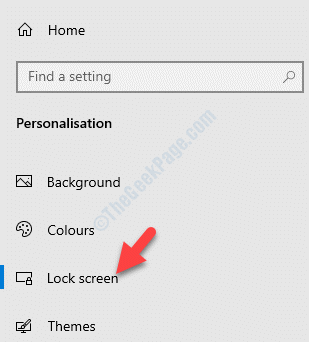
الخطوه 3: بعد ذلك ، انتقل إلى الجانب الأيمن من الجزء وانتقل إلى ملف إظهار صورة خلفية Windows على شاشة تسجيل الدخول القطاع الثامن. أطفئه.
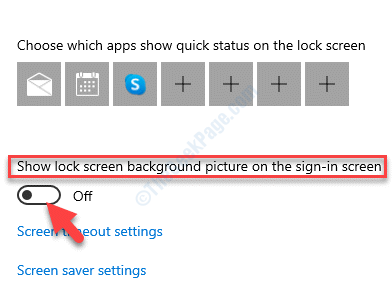
الآن ، قم بتسجيل الخروج من Windows وقم بتسجيل الدخول مرة أخرى. تحقق من إعدادات التخصيص ويجب أن تكون ميزة Windows Spotlight متاحة الآن.
الطريقة الثالثة: عن طريق تعطيل قفل PIN
هذه الطريقة خاصة لأولئك الذين قاموا بتمكين Windows Hello PIN ميزة لشاشة القفل كإجراء أمني إضافي.
الخطوة 1: اضغط على فوز + X مفتاح الاختصار على لوحة المفاتيح الخاصة بك وحدد إعدادات.

الخطوة 2: في ال إعدادات نافذة ، انقر فوق حسابات.

الخطوه 3: بعد ذلك ، انقر فوق خيارات تسجيل الدخول على الجانب الأيسر من الجزء.

الخطوة الرابعة: الآن ، انتقل إلى الجانب الأيمن من الجزء وانتقل إلى Windows Hello PIN القطاع الثامن.
اضغط على إزالة زر.

الخطوة الخامسة: سوف تفتح ملف أمن Windows صندوق. دخول كلمة مرور حساب Microsoft و اضغط نعم لتأكيد الإزالة.
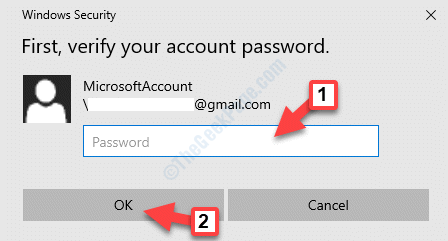
بمجرد الإزالة ، يمكنك العودة والتحقق من نافذة إعدادات التخصيص ويجب أن تعود ميزة Windows Spotlight.
الطريقة الرابعة: عن طريق حذف Cortana من شاشة القفل
الخطوة 1: انقر بزر الماوس الأيمن فوق بداية القائمة وحدد يركض لفتح الأمر Run.
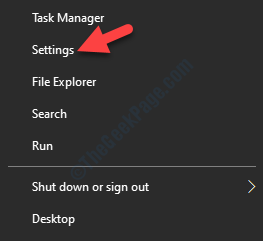
الخطوة 2: في ال الأمر Run مربع البحث ، اكتب التحكم في سطح المكتب وضرب يدخل.

الخطوه 3: يفتح ملف إعدادات التخصيص نافذة او شباك. هنا ، انتقل إلى الجانب الأيسر من الجزء وانقر فوق ملف اقفل الشاشة اختيار.
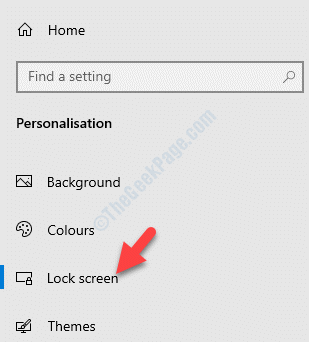
الخطوة الرابعة: بعد ذلك ، انتقل إلى الجانب الأيمن من النافذة ، وانتقل لأسفل وحدد إعدادات شاشة قفل Cortana.
الخطوة الخامسة: في النافذة التالية ، انتقل إلى اقفل الشاشة قسم وتحت استخدم Cortana حتى عندما يكون جهازي مغلقًا، أطفئه.
الآن ، يمكنك العودة والتحقق من الإعدادات ويجب أن تكون ميزة Windows Spotlight موجودة.
يمكنك تشغيل Cortana لشاشة القفل في وقت لاحق مرة أخرى.

![تم تثبيت أفضل برنامج تشغيل بالفعل خطأ [ثابت]](/f/615ee724ff0e81b54e0892ae7054477b.webp?width=300&height=460)
